Strategy ONE
Konfigurieren der MicroStrategy-Software
Die Der MicroStrategy-Konfigurationsassistent wird automatisch geöffnet, nachdem Sie die MicroStrategy-Produkte installiert und den Computer neu gestartet haben.
Sie können für MicroStrategy ein MicroStrategy Web- und Intelligence-Server- (vierschichtiges), Intelligence-Server- (dreischichtiges) Setup oder ein direktes (zweischichtiges) Setup konfigurieren.
Die folgende Abbildung beschreibt, wie MicroStrategy für eine Intelligence Server-Umgebung (drei Ebenen) konfiguriert wird. Außerdem wird gezeigt, wie die verschiedenen Komponenten des MicroStrategy-Konfigurations-Assistenten, das Metadatenrepository, Intelligence Server und die Projektquelle miteinander interagieren.
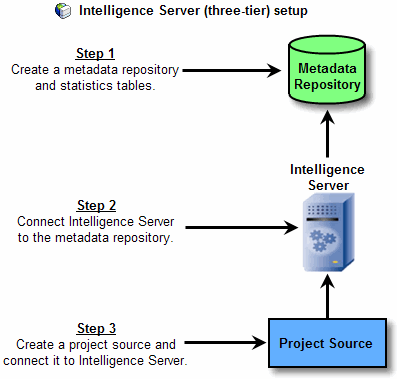
Ein MicroStrategy Web-Setup (vier Ebenen) umfasst die Konfiguration eines Webservers für die Kommunikation zwischen Intelligence Server und MicroStrategy Web. Weitere Informationen zur Bereitstellung von MicroStrategy Web finden Sie unter MicroStrategy Web and Mobile Server wird bereitgestellt.
Die folgende Abbildung beschreibt, wie MicroStrategy für eine direkte Umgebung (zweischichtig) konfiguriert wird. Außerdem wird gezeigt, wie die verschiedenen Komponenten des MicroStrategy-Konfigurations-Assistenten, das Metadatenrepository und die Projektquelle miteinander interagieren:
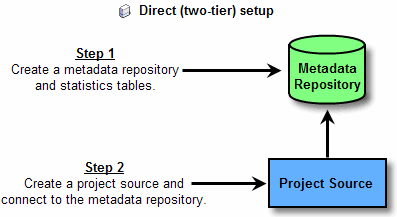
Es wird nicht empfohlen, ein direktes Setup für die Produktionsumgebung zu verwenden.
Das nachstehende Verfahren enthält die allgemeinen Schritte zum Konfigurieren der MicroStrategy-Software mit dem Konfigurations-Assistenten.
So konfigurieren Sie MicroStrategy mit dem Konfigurations-Assistenten
Wenn Sie MicroStrategy konfigurieren unter:
- Windows, wechseln zu Start > Programme > MicroStrategy Tools > Konfigurations-Assistent. Fahren Sie mit den Schritten in fort So wählen Sie eine Konfigurationsaufgabe aus.
- Führen Sie dann die folgenden Schritte aus, indem Sie Windows über die Befehlszeile aufrufen:
- Unter Windows Start Menü, auswählen Wird ausgeführt.
- Im Öffnen Dropdown-Liste, Typ
cmdund klicken Sie auf OK. Eine Eingabeaufforderung wird geöffnet. - Typ
macfgwizund klicken Sie auf Eingabetaste drücken.Mit diesem Befehl wird die Befehlszeilenversion des Konfigurations-Assistenten angezeigt. Sie können die Verbindung einer Datenquelle zum Intelligence Server konfigurieren, indem Sie eine Antwortdatei erstellen oder eine vorhandene Antwortdatei verwenden. Die Befehlszeilen-Eingabeaufforderungen führen Sie durch die Konfiguration der Verbindung einer Datenquelle mit Intelligence Server, indem sie eine Antwortdatei erstellen oder eine vorhandene Antwortdatei verwenden und sollten anstelle der folgenden Schritte verwendet werden. Informationen zur Verwendung einer Antwortdatei beim Konfigurieren von MicroStrategy finden Sie unter Konfigurieren von MicroStrategy mit einer Antwortdatei.
- Linux über die Benutzeroberfläche des Konfigurations-Assistenten und führen Sie dann die folgenden Schritte durch:
- Navigieren Sie in einem Linux-Konsolenfenster zu
HOME_PATH, woHOME_PATHist das Verzeichnis, das Sie bei der Installation als Basisverzeichnis angegeben haben. - Navigieren Sie zu dem Ordner
binund Typ ./mstrcfgwizund dann auf klicken Eingabetaste drücken. Der Configuration Wizard wird geöffnet.
- Navigieren Sie in einem Linux-Konsolenfenster zu
- Linux von der Befehlszeile aus und führen Sie dann die folgenden Schritte aus:
- Navigieren Sie in einem Linux-Konsolenfenster zu
HOME_PATH, woHOME_PATHist das Verzeichnis, das Sie bei der Installation als Basisverzeichnis angegeben haben. - Navigieren Sie zu dem Ordner
binund Typ./mstrcfgwiz-editorund dann auf klicken Eingabetaste drücken.Mit diesem Befehl wird die Befehlszeilenversion des Konfigurations-Assistenten angezeigt. Sie können die Verbindung einer Datenquelle zum Intelligence Server konfigurieren, indem Sie eine Antwortdatei erstellen oder eine vorhandene Antwortdatei verwenden. Die Befehlszeilen-Eingabeaufforderungen führen Sie durch die Konfiguration der Verbindung einer Datenquelle mit Intelligence Server, indem sie eine Antwortdatei erstellen oder eine vorhandene Antwortdatei verwenden und sollten anstelle der folgenden Schritte verwendet werden. Informationen zur Verwendung einer Antwortdatei beim Konfigurieren von MicroStrategy finden Sie unter Konfigurieren von MicroStrategy im Befehlszeilenmodus.
- Navigieren Sie in einem Linux-Konsolenfenster zu
So wählen Sie eine Konfigurationsaufgabe aus
Wählen Sie eine der folgenden Konfigurationsaufgaben aus und klicken Sie dann auf Weiter So beginnen Sie die ausgewählte Aufgabe:
- Erstellt Metadaten, Historienlisten und Enterprise Manager-Repositorys: Führt die erforderlichen SQL-Skripts aus, um das Metadatenrepository, die Historienlisten-Tabellen und die Enterprise Manager-Statistiktabellen und Repositorys an dem von Ihnen ausgewählten Datenbankspeicherort zu erstellen und zu initialisieren. Die Schritte zum Abschließen dieser Konfigurationsaufgaben finden Sie unter Metadaten-, Historienlisten- und Statistik-Repositorys werden erstellt.
- Konfigurieren Sie Intelligence Server: Erstellt ein neues Serverdefinitionsobjekt in dem von Ihnen ausgewählten Metadatenrepository. Dieses Setup bietet dem Intelligence Server (dreistufigen) Zugriff auf alle im Repository gespeicherten Projekte. Mit dieser Option können Sie auch eine vorhandene Serverdefinition verwenden oder löschen. Die Schritte zum Abschließen dieser Konfigurationsaufgaben finden Sie unter MicroStrategy Intelligence Server wird eingerichtet.
- Erstellen Sie ein Enterprise Manager-Projekt: Das Enterprise Manager-Projekt bietet Erkenntnisse über die Steuerung und Optimierung aller Bereiche Ihrer MicroStrategy-Umgebung. Die schrittweise Anleitung zum Erstellen eines Enterprise Manager-Projekts finden Sie unter Enterprise Manager-Hilfe.
- Erstellen Sie ein Platform-Analytics-Projekt: Das Platform Analytics-Projekt bietet Erkenntnisse über die Steuerung und Optimierung aller Bereiche Ihrer MicroStrategy-Umgebung.
- Erstellen Sie eine Projektquelle: Eine Projektquelle enthält die Konfigurationsinformationen, die jedes Clientsystem benötigt, um auf ein vorhandenes Projekt zuzugreifen. Es speichert den Speicherort des Metadaten-Repositorys und des Intelligence Servers, der zum Ausführen des Projekts verwendet wird. Eine Projektquelle legt fest, wie MicroStrategy Developer, Web und andere Clientanwendungen auf die Metadaten zugreifen. Die Schritte zum Abschließen dieser Konfigurationsaufgaben finden Sie unter Projektquellen werden erstellt.
- Führen Sie ein Upgrade der vorhandenen Umgebung auf MicroStrategy Intelligent Enterprise durch: Sie können den Konfigurations-Assistenten verwenden, um ein Upgrade Ihrer MicroStrategy-Umgebung durchzuführen und verschiedene Funktionen zur neuen Version zu migrieren. Alle verfügbaren Upgrade- und Migrationsoptionen finden Sie unter Hilfe für Upgrade.
Im restlichen Teil dieses Abschnitts wird jede Konfigurationsoption im Detail beschrieben.
Nach Abschluss dieser Schritte wird ein leeres Metadaten-Repository erstellt. Informationen zum Hinzufügen von Projekten zu Ihrem Metadatenrepository finden Sie unter Project Design-Hilfe.
